
こんにちは。えつえです⭐️
ワードプレスでブログを書いているけども、YouTubeチャンネルを表示したい!
そして願うなら「チャンネル登録しますか?」
とついでに表示してもらって一人でも多くチャンネル登録をしてほしい!!
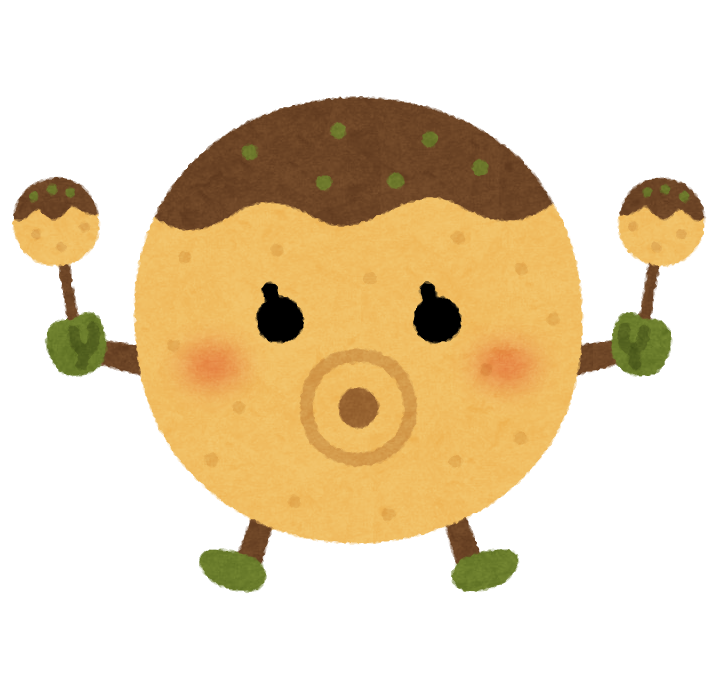
なーるほど💡
やってみたら意外と簡単ですよ〜。
では一緒にやってみましょう♪
YouTubeのチャンネル登録用ボタンを作る方法
こちらのページにアクセスし、HTMLコードを生成します。
YouTubeチャンネルIDは「ID」のリンクをクリックすると出てくるのでコピペしましょう。
レイアウト・テーマ・チャンネル登録数はお好みで選べるようになってます。
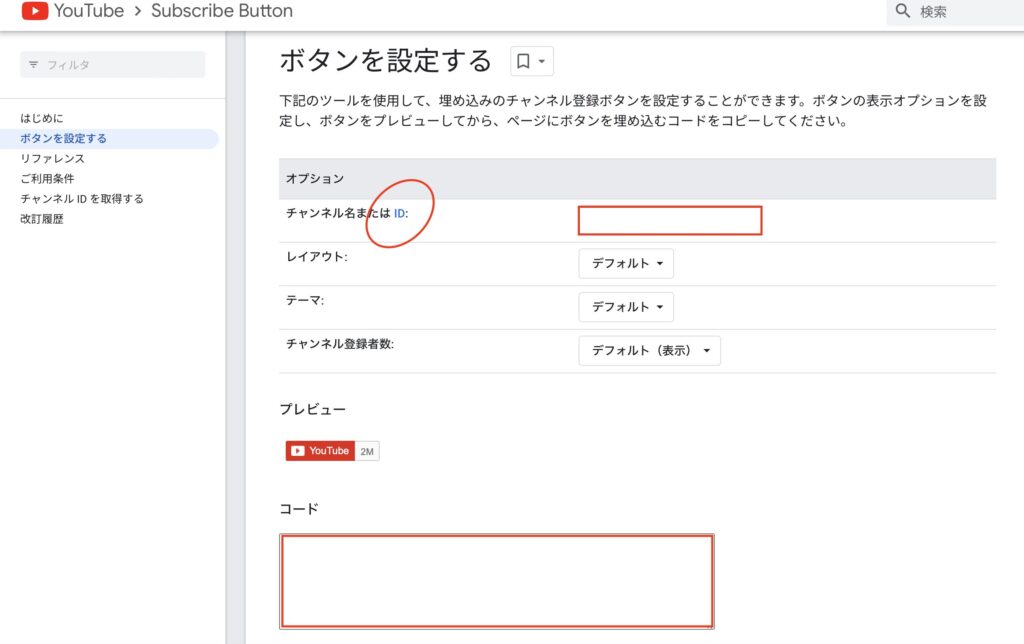
プレビューにて確認できるのでお好きなレイアウトにしましょう。
チャンネル登録数は非表示設定にもできます。
まだ恥ずかしいよって方は非表示もありかなと思います。
そしたら一番下にあるブログに設置するためのHTMLコードが表示されていますので全てコピーしてください。
WordPressでYouTubeチャンネル登録ボタン設置方法
サイドバーに設置したい場合
「WordPressダッシュボード」→「外観」→「ウィジェット」→「メニュー」を開きます。
「カスタムHTML」☑️サイドバー→「ウィジェット追加」してください。
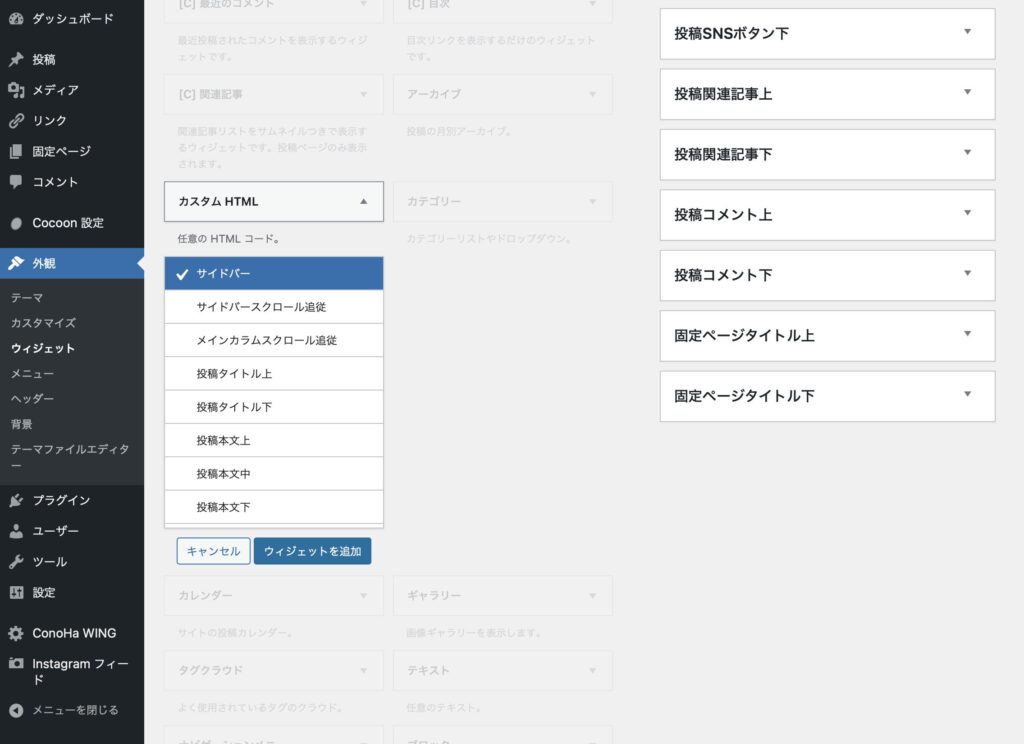
するとこのようなものが表示されるので「内容」に先ほどコピーしたHTMLコードを貼ります。
タイトルはお好みでありでもなしでもいいですが
タイトル 例「YouTubeチャンネル」などと書きましょう。
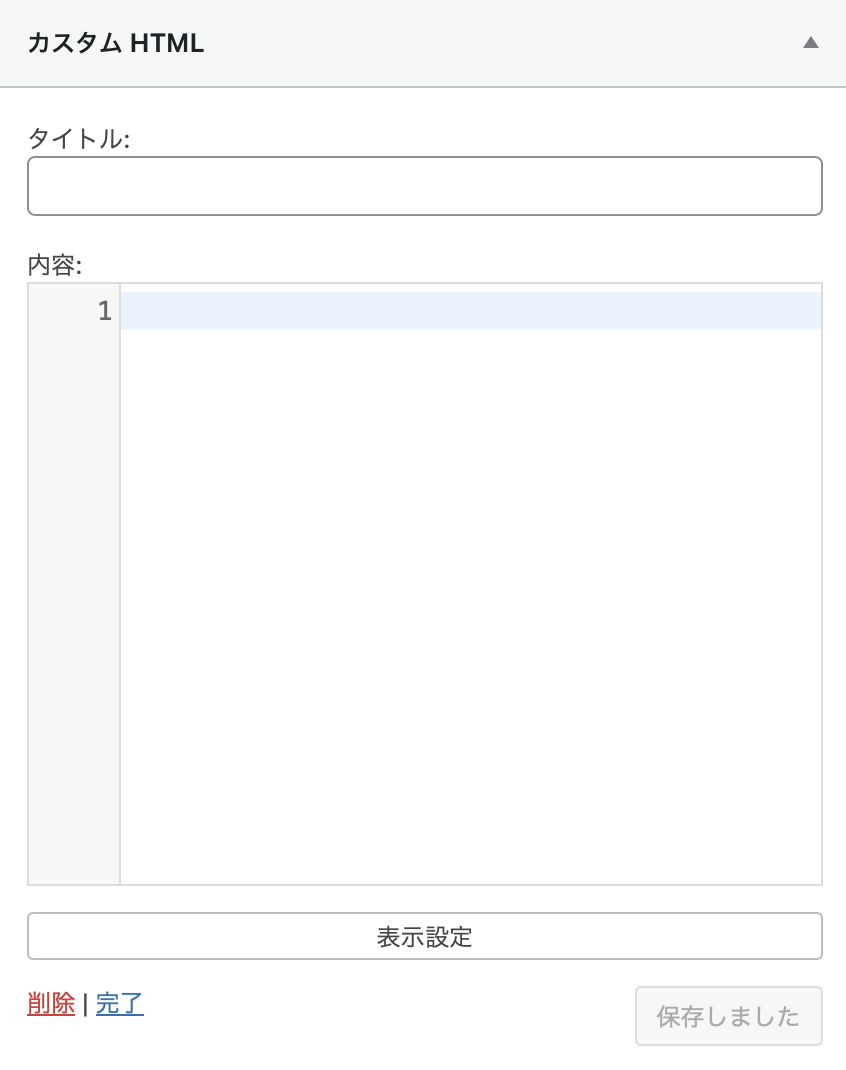
これで完了です。
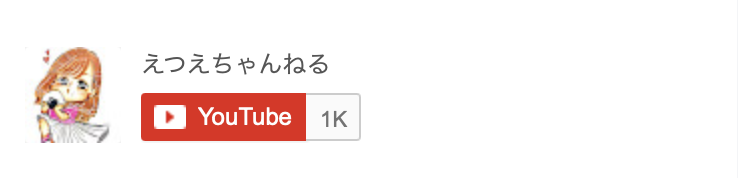
お好みでサイドバーの位置は変えてください。
プロフィール欄にYouTubeチャンネルの登録ボタンを設置したい場合
「WordPressダッシュボード」→「ユーザー」→「プロフィール」
「YouTube URL」の欄にあなたのYouTube URLを貼り付けます。
その1番後ろの部分に「?sub_confirmation=1」
を一緒に貼り付けてください。
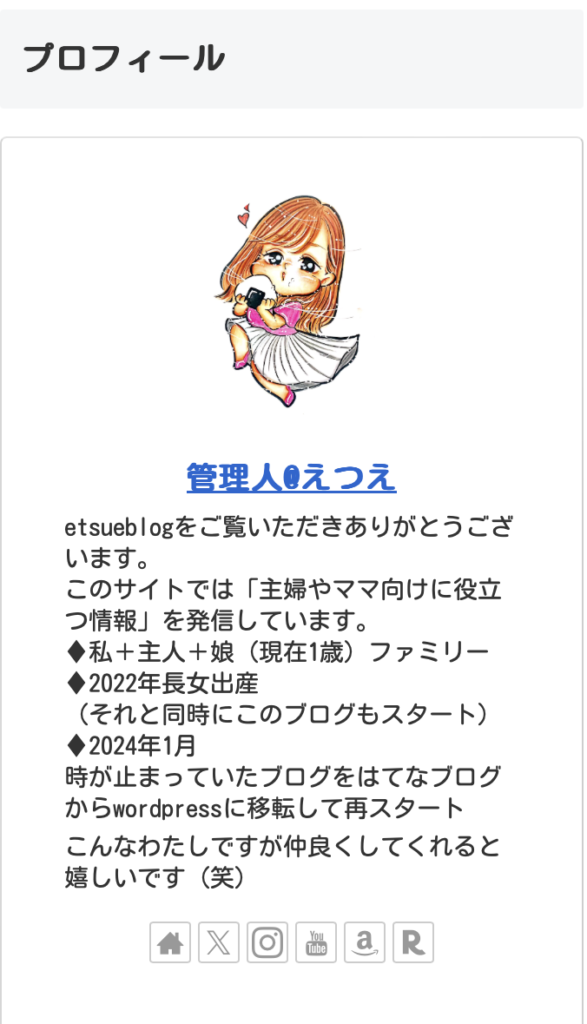
プロフィールにYouTubeのリンクが表示されました。
ポチとするとあら不思議。
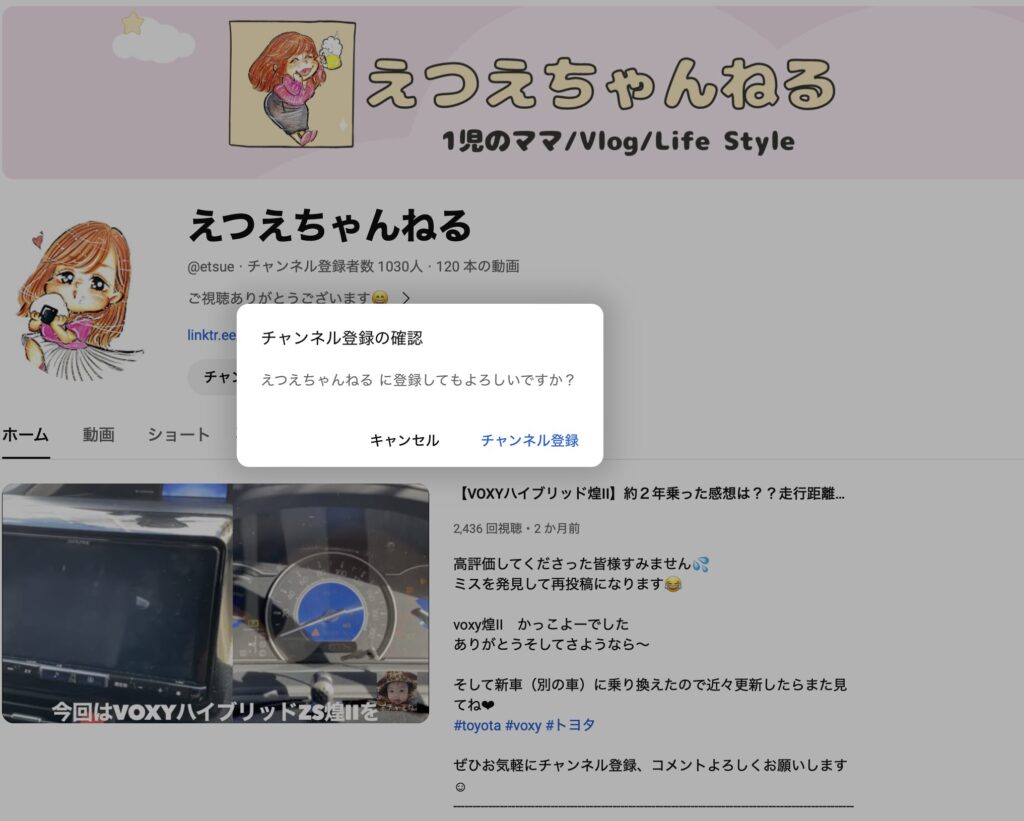
「チャンネル登録してもよろしいでしょうか?」
とチャンネル登録の確認が表示されるようになります。
これで完了です。
皆様のお役に立てましたでしょうか?
簡単でしたね。これで1人でも多くチャンネル登録者数が増えてくれることを願っています。
最後までありがとうございました。




コメント